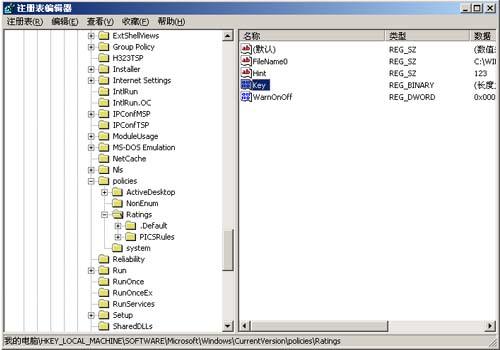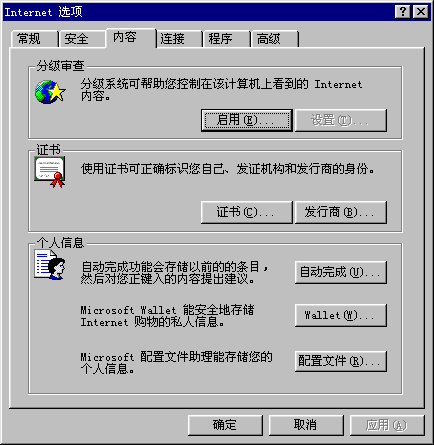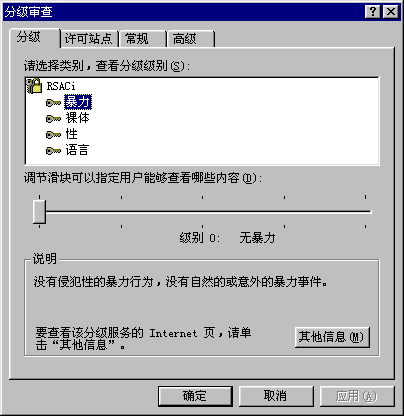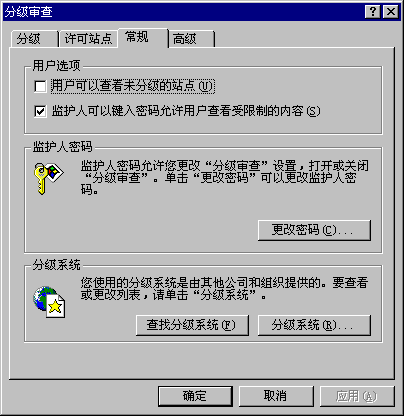有很多用户在了解了IE分级审查的功能之后,都会设置IE分级审查密码,以使用自己的计算机利用分级系统来帮助控制在自己计算机上看到的Internet内容,过滤掉那些不健康的网页内容。
但密码记的过多或某一天忽然忘记了这个“不太起眼的”IE分级审查密码之后,随之而来的麻烦就来了,比如:上了一个网站,忽然在屏幕上显示一个密码提示框,要求输入IE分级审查密码,如果忘记了这个密码,那么在常规状态下是无法登录到这个网站的。怎么办?别急,请您利用下面介绍的方法来清除这个IE分级审查密码(清除之后您还可以再重新设置一个新的IE分级审查密码)。
不知您对Windows注册表掌握多少,但不管您掌握多少都没关系,这里将详细的介绍如何打开注册表和清除注册表的键值的方法。
1.打开“开始”菜单,单击“运行”,在运行框中输入regedit命令(这是打开注册表编辑表的命令)。
2.在注册表编辑器中有五个主要的键值,请您按照下面顺序一步一步打开下面的文件(在所指的文件夹上双击或单击在文件夹前面的十字符号)。
3.具体顺序是:
HKEY_LOCAL_MACHINE\Software\Microsoft\Windows\CurrentVersion
\Policies\Ratings
在您打到Ratings文件夹后会看到在右面的窗口中有key键值,直接在这个键上点右键,之后选删除,然后关闭注册表编辑器即可。
下面的这个图是最后一个文件夹及其右面的提示,只要将上面显示的key键删除也就可以清除IE分级审查的密码了。如图:
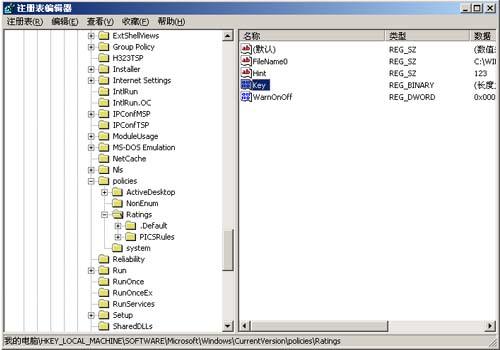
篡改IE的默认页
有些IE被改了起始页后,即使设置了“使用默认页”仍然无效,这是因为IE起始页的默认页也被篡改了。具体说就是以下注册表项被修改:
HKEY_LOCAL_MACHINE\Software\Microsoft\Internet Explorer\Main\Default_Page_URL
“Default_Page_URL”这个子键的键值即起始页的默认页。
解决办法:
运行注册表编辑器,然后展开上述子键,将“Default_Page_URL”子键的键值中的那些篡改网站的网址改掉就行了,或者将其设置为IE的默认值。
网页恶意代码的预防
1、要避免被网页恶意代码感染,首先关键是不要轻易去一些自己并不十分知晓的站点,尤其是一些看上去非常美丽诱人的网址更不要轻易进入 ,否则往往不经易间就会误入网页代码的圈套。
2、当运行IE时,点击“工具→Internet选项→安全→ Internet区域的安全级别”,把安全级别由“中”改为“高” 。
3 、因为这一类网页主要是含有恶意代码的ActiveX或Applet、 javascript的网页文件 ,所以在IE设置中将ActiveX插件和控件、Java脚本等全部禁止就可以大大减少被网页恶意代码感染的几率。具体方案是:在IE窗口中点击“工具”→“Internet选项”,在弹出的对话框中选择“安全”标签,再点击“自定义级别”按钮,就会弹出“安全设置”对话框,把其中所有ActiveX插件和控件以及与Java相关全部选项选择“禁用”。但是,这样做在以后的网页浏览过程中有可能会使一些正常应用ActiveX的网站无法浏览。
4、而对于使用Windows98的计算机用户,请打开 C:\WINDOWS\JAVA\Packages\CVLV1NBB.ZIP,把其中的“ActiveXComponent.class”删掉;对于使用Windows Me的计算机用户,请打开C:\WINDOWS\JAVA\Packages\5NZVFPF1.ZIP,把其中的“ActiveXComponent.class”删掉。
5、一定要在计算机上安装网络防火墙,并要时刻打开“实时监控功能”。
6、虽然经过上述的工作修改回了标题和默认连接首页,但如果以后某一天又一不小心进入这类网站就又得要麻烦了。这时你可以在IE浏览器中做一些设置以使之永远不能进入这类站点:
打开IE属性,点击“工具”→ “Internet选项 ”→“安全”→“受限站点”,一定要将“安全级别”定为“高”,再点击“站点”,在“将Web站点添加到区域中”添加自己不想去的网站网址,再点击“添加”,然后点击“应用”和“确定”即可正常浏览网页了。
7、设置注册表编辑器中的相关项值:
(1)运行打开注册表编辑器命令regedit.exe进入注册表;
(2)在HKEY_CURRENT_USER\Software\Microsoft\Windows\CurrentVersion\Policies\System下,增加名为DisableRegistryTools的DWORD值项,将其值改为“1”,即可禁止使用注册表编辑器命令regedit.exe。
因为特殊原因需要修改注册表,可应用如下解锁方法:
用记事本编辑一个任意名的.reg文件,其中的内容如下:
REGEDIT4
HKEY_CURRENT_USER\Software\Microsoft\Windows\CurrentVersion\Policies\System
DisableRegistryTools=dword:00000000
双击运行recover.reg即可。
修复被锁定的注册表
注册表被锁定这一招是比较恶毒的,它使普遍用户即使会简单修改注册表使其恢复的条件下,困难又多了一层。症状是在开始菜单中点击“运行”,在运行框中输入regedit命令时,注册表不能够使用,并发现系统提示你没有权限运行该程序,然后让你联系系统管理员。
这是由于注册表编辑器:
HKEY_CURRENT_USER\Software\Microsoft\Windows\CurrentVersion\Policies\System下的DWORD值“DisableRegistryTools”被修改为“1”的缘故,将其键值恢复为“0”即可恢复注册表的使用。
解决办法:
(1)可以自己动手制作一个解除注册表锁定的工具,就是用记事本编辑一个任意名字的.reg文件,比如recover.reg,内容如下:
要特别注意的是:如果你用这个方法制作解除注册表锁定的工具,一定要严格按照上面的书写格式进行,不能遗漏更不能修改(其实你只需将上述内容“复制”、“粘贴”到你机器记事本中即可);完成上述工作后,点击记事本的文件菜单中的“另存为”项,文件名可以随意,但文件扩展名必须为.reg(切记),然后点击“保存”。这样一个注册表解锁工具就制作完成了,之后你只须双击生成的工具图标,其会提示你是否将这个信息添加进注册表,你要点击“是”,随后系统提示信息已成功输入注册表,再点击“确定”即可将注册表解锁了。
(2)也可以直接下载下面这个解锁工具,下载完成运行后可直接解锁注册表编辑器:
IE中的分级审查功能
Internet为我们每一个人都提供了访问各种信息的渠道和途径。然而,有一些信息却并非对每一位浏览者都适合。比如,我们不希望看见一些有关暴力或性方面的内容来打扰我们的正常工作和生活。这时我们就可以通过IE分级审查功能来达到这一目的。
IE分级审查是用分级系统来帮助用户控制在该计算机上看到的Internet内容,它可以过滤掉一部分不健康的东西,即根据用户的要求,由系统自动对那些包含暴力、性、裸体、语言等不良信息的网页进行过滤,仅仅只留下健康的内容浏览,从而起到了去其糟粕、取其精华的目的。打开“分级审查”功能后,只有满足或超过标准的已分级的内容才能显示出来。
IE分级审查可以控制访问“分级审查”的有关设置。可以设置密码,打开“分级审查”功能以及查看设置。这样就将需要密码才能更改任何“分级审查”设置,因此需要将密码记下来,以便日后使用。
下面简要介绍一下启动IE分级审查功能的步骤:
1.执行“查看”菜单的“Internet选项”命令(或直接在桌面上用鼠标右键单击IE图标,选择“属性”),打开“Internet选项”对话框,然后选择“内容”选项卡。如图:
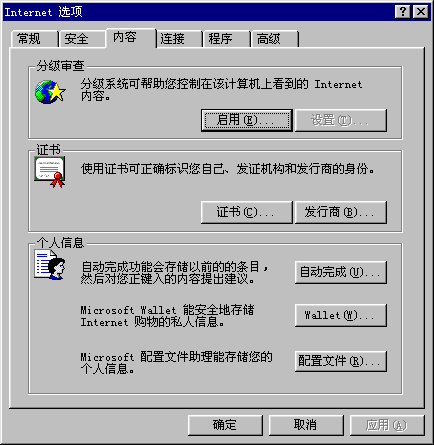
2.单击“分级审查”框中的“启用”按钮,之后输入密码并加以确认,只有在每次输入正确的密码的情况下才能访问分级审查功能(如果从未设置过密码,可单击“设置”按钮来设置密码)。打开“分级审查”对话框并选择单击“分级审查”选项卡。单击“分级审查”对话框的“分级”选项。如图:
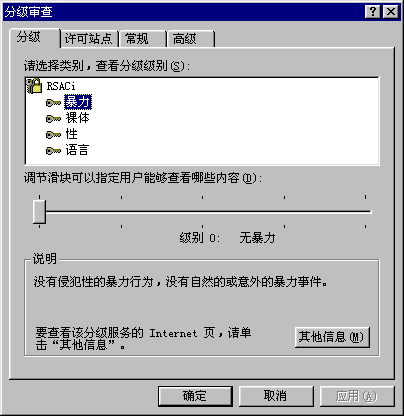
3.分别对暴力、性、裸体、语言等项目设置适当的分级审查级别(一般来说,将所有选项都设置为0比较安全)。
4.对其它项目进行适当设置。比如:“许可站点”中用户可以“允许该站点”框中输入站点名称,然后选择“始终”或“从不”来确定该站点的浏览权限。
5.单击“常规”按钮后,可以单击“更改密码”按钮来更改密码。并对是否允许查看未分级站点进行适当设置。如图:
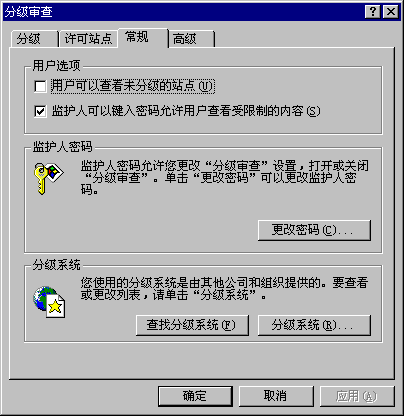
6.单击“确定”按钮,就可以关闭“分级审查”功能对话框。
这样我们就启动了IE的分级审查功能,并为其设置了适当的密码。此后只有知道密码的用户才能访问那些包含不良信息的站点,不知道密码的用户将无法对这些站点进行访问。
修改IE浏览器缺省主页,并且锁定设置项,禁止用户更改
主要是修改了注册表中IE设置的下面这些键值(DWORD值为1时为不可选):
HKEY_CURRENT_USER\Software\Policies\Microsoft\Internet Explorer\Control Panel
Settings=dword:1
HKEY_CURRENT_USER\Software\Policies\Microsoft\Internet Explorer\Control Panel
Links=dword:1
HKEY_CURRENT_USER\Software\Policies\Microsoft\Internet Explorer\Control Panel
SecAddSites=dword:1
解决办法:
将上面这些DWORD值改为“0”即可恢复功能。
IE的默认首页灰色按扭不可选
这是由于注册表HKEY_USERS\.
DEFAULT\Software
\Policies\Microsoft\
Internet Explorer\
Control Panel
下的DWORD值“homepage”的键值被修改的缘故。原来的键值为“0”,被修改后为“1”(即为灰色不可选状态)。
解决办法:
将“homepage”的键值改为“0”即可。
IE右键菜单被修改
受到修改的注册表项目为:
HKEY_CURRENT_USER
\Software\Microsoft\
Internet Explorer\
MenuExt
下被新建了网页的广告信息,并由此在IE右键菜单中出现!
解决办法:
打开注册标编辑器,找到
HKEY_CURRENT_USER\Software\Microsoft\Internet Explorer\MenuExt
删除相关的广告条文即可,注意不要把下载软件FlashGet和Netants也删除掉,这两个可是“正常”的,除非你不想在IE的右键菜单中见到它们。
IE默认搜索引擎被修改
在IE浏览器的工具栏中有一个搜索引擎的工具按钮,可以实现网络搜索,被篡改后只要点击那个搜索工具按钮就会链接到那个篡改网站。出现这种现象的原因是以下注册表被修改:
HKEY_LOCAL_MACHINE
\Software\Microsoft\
Internet Explorer\
Search\
CustomizeSearch
HKEY_LOCAL_MACHINE\Software\Microsoft\Internet Explorer\Search\SearchAssistant
解决办法:
运行注册表编辑器,依次展开上述子键,将“CustomizeSearch”和“SearchAssistant”的键值改为某个搜索引擎的网址即可。
查看“源文件”菜单被禁用
在IE窗口中点击“查看”→“源文件”,发现“源文件”菜单已经被禁用。
恶意网页修改了注册表,具体的位置为:
在注册表
HKEY_CURRENT_USER
\Software\Policies\
Microsoft
\Internet Explorer
下建立子键“Restrictions”,然后在“Restrictions”下面建立两个DWORD值:
“NoViewSource”和“NoBrowserContextMenu”,并为这两个DWORD值赋值为“1”。
在注册表
HKEY_USERS\.DEFAULT\Software\Policies\Microsoft\Internet Explorer\Restrictions下,将两个DWORD值:“NoViewSource”和“NoBrowserContextMenu”的键值都改为了“1”。
通过上面这些键值的修改就达到了在IE中使鼠标右键失效,使“查看”菜单中的“源文件”被禁用的目的。
解决办法:
将以下内容另存为后缀名为.reg的注册表文件,比如说unlock.reg,双击unlock.reg导入注册表,不用重启电脑,重新运行IE就会发现IE的功能恢复正常了。
REGEDIT4
HKEY_CURRENT_USER\Software\Policies\Microsoft\Internet Explorer\Restrictions
“NoViewSource”=dword:00000000
NoBrowserContextMenu=dword:00000000
HKEY_USERS\.DEFAULT\Software\Policies\Microsoft\Internet Explorer\Restrictions
“NoViewSource”=dword:00000000
“NoBrowserContextMenu”=dword:00000000
系统启动时弹出对话框
受到更改的注册表项目为:
HKEY_LOCAL_MACHINE\
Software\Microsoft\
Windows\
CurrentVersion\
Winlogon
在其下被建立了字符串“LegalNoticeCaption”和“LegalNoticeText”,其中“LegalNoticeCaption”是提示框的标题,“LegalNoticeText”是提示框的文本内容。由于它们的存在,就使得我们每次登陆到Windwos桌面前都出现一个提示窗口,显示那些网页的广告信息!
解决办法:
打开注册表编辑器,找到
HKEY_LOCAL_MACHINE\Software\Microsoft\Windows\
CurrentVersion\Winlogon
这一个主键,然后在右边窗口中找到“LegalNoticeCaption”和“LegalNoticeText”这两个字符串,删除这两个字符串就可以解决在登陆时出现提示框的现象了。
IE默认连接首页被修改
IE浏览器上方的标题栏被改成“欢迎访问……网站”的样式,这是最常见的篡改手段,受害者众多。
受到更改的注册表项目为:
HKEY_LOCAL_MACHINE\
SOFTWARE\Microsoft\
Internet Explorer\Main
\Start Page
HKEY_CURRENT_USER\Software\Microsoft\Internet Explorer\Main\Start Page
通过修改“Start Page”的键值,来达到修改浏览者IE默认连接首页的目的,如浏览“万花谷”就会将你的IE默认连接首页修改为“http://on888.home.chinaren.com ”,即便是出于给自己的主页做广告的目的,也显得太霸道了一些,这也是这类网页惹人厌恶的原因。
解决办法:
①在Windows启动后,点击“开始”→“运行”菜单项,在“打开”栏中键入regedit,然后按“确定”键;
②展开注册表到
HKEY_LOCAL_MACHINE\SOFTWARE\Microsoft\Internet Explorer\Main下,在右半部分窗口中找到串值“Start Page”双击 ,将Start Page的键值改为“about:blank”即可;
③同理,展开注册表到
HKEY_CURRENT_USER\Software\Microsoft\Internet Explorer\Main
在右半部分窗口中找到串值“Start Page”,然后按②中所述方法处理。
④退出注册表编辑器,重新启动计算机,一切OK了!
特殊例子:当IE的起始页变成了某些网址后,就算你通过选项设置修改好了,重启以后又会变成他们的网址啦,十分的难缠。其实他们是在你机器里加了一个自运行程序,它会在系统启动时将你的IE起始页设成他们的网站。
解决办法:运行注册表编辑器regedit.exe,然后依次展开
HKEY_LOCAL_MACHINE\Software\Microsoft\Windows\Current Version\Run
主键,然后将其下的registry.exe子键删除,然后删除自运行程序c:\Program Files\registry.exe,最后从IE选项中重新设置起始页。
IE中鼠标右键失效
浏览网页后在IE中鼠标右键失效,点击右键没有任何反应!
有的网络流氓为了达到其恶意宣传的目的,将你的右键弹出的功能菜单进行了修改,并且加入了一些乱七八糟的东西,甚至为了禁止你下载,将IE窗口中单击右键的功能都屏蔽掉。
解决办法:
1.右键菜单被修改。打开注册表编辑器,找到HKEY_CURRENT_USER\Software\Microsoft\Internet Explorer\MenuExt,删除相关的广告条文。
2.右键功能失效。打开注册表编辑器,展开到HKEY_CURRENT_USER\Software\Policies\Microsoft\Internet Explorer\Restrictions,将其DWORD值NoBrowserContextMenu的值改为0。